扫一扫
分享文章到微信
扫一扫
关注官方公众号
至顶头条
作者:techrepublic.com.com 2006年9月6日
关键字:
在本页阅读全文(共3页)
第二步,备份你的服务器上以下路径内全部带有.dns后缀的文件:WindowsSystem32DNS 将这些文件备份至你保存DNS注册表文件的目录下。(虽然不是必须这样做,但是将全部的DNS放进一只篮子是有好处的)。
最后,重新启动DNS 服务。
备注:如果你有集成活动目录的专区,那么DNS区的数据将构成DNS服务器的部分系统状态数据。
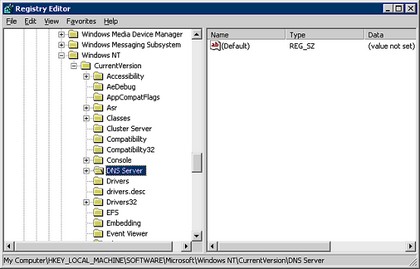
现在,如果托管DNS服务器角色的域控制器或者专用DNS服务器停止运行,恢复DNS设置不过是小菜一碟。请按以下步骤恢复其往日的风采。(假设你新设置了一台Windows Server 2003设备,服务器名称,DNS后缀和IP地址都与发生故障的设备一致。)
提示:每个域内至少设置两个域控制器。这样你才能通过重新安装恢复发生故障的域控制器,而这是你在灾难造成不可用时,或者备份失效时唯一的选择。通过重新安装需要活动目录的复制,因此你需要在域内还有一台正常的域控制器。
如果您非常迫切的想了解IT领域最新产品与技术信息,那么订阅至顶网技术邮件将是您的最佳途径之一。